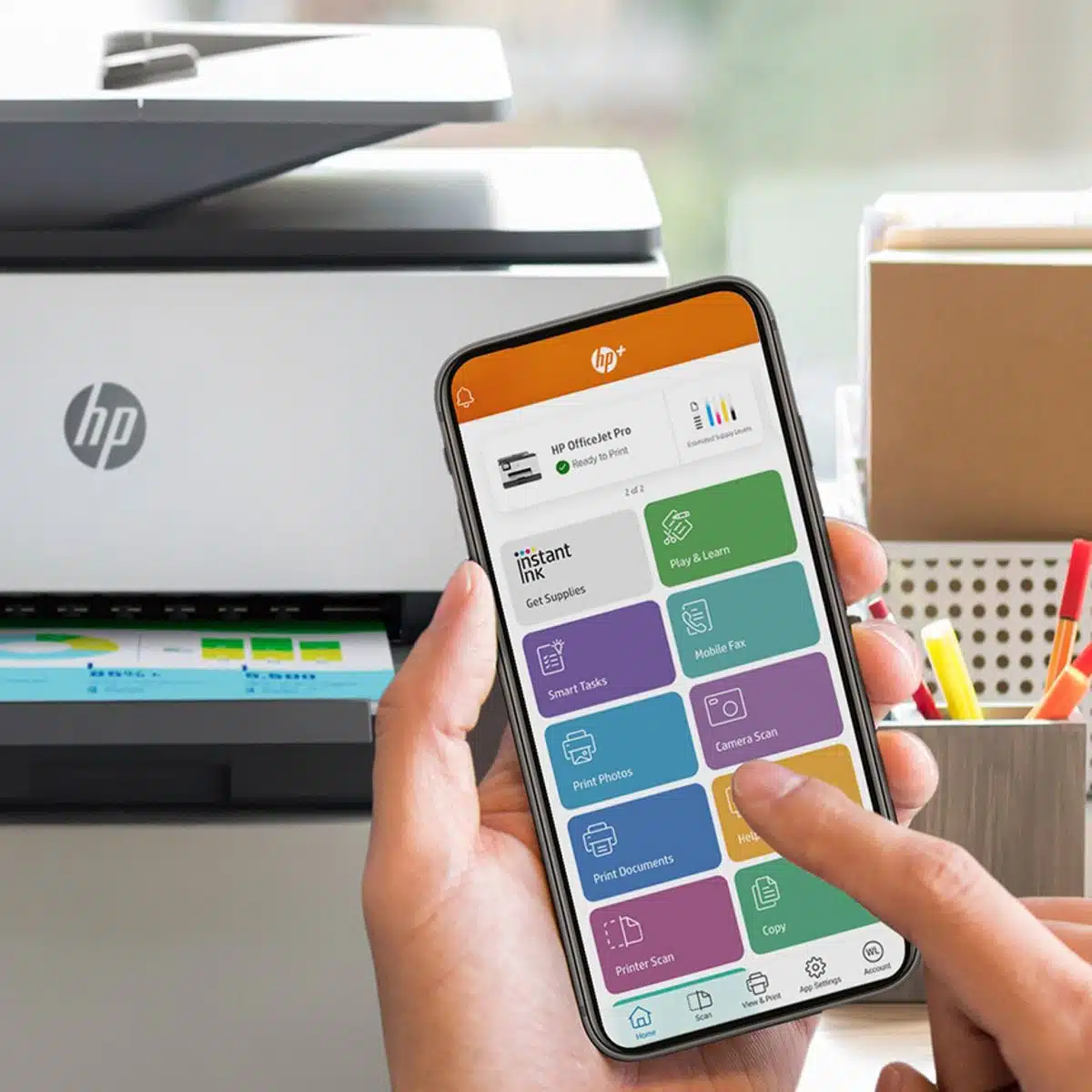Imprimer depuis mon téléphone portable : la solution avec HP
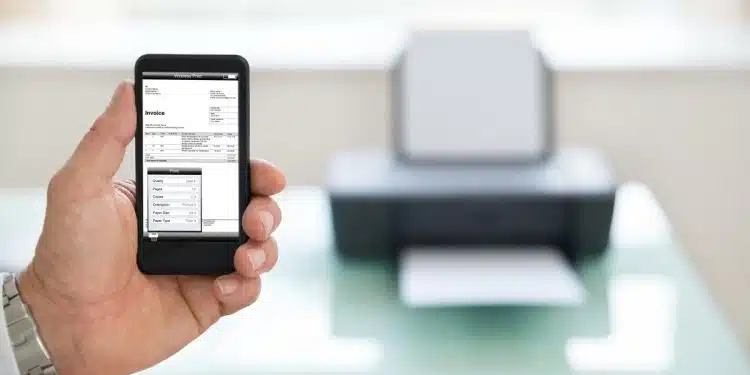
L’impression mobile est devenue une nécessité dans notre vie quotidienne. Avec la popularité croissante des smartphones et des tablettes, la nécessité d’imprimer à partir de ces appareils a également augmenté. HP, l’un des principaux fabricants d’imprimantes, propose une solution simple et pratique pour imprimer à partir de votre téléphone portable. Dans cet article, nous allons vous montrer comment connecter votre téléphone portable à votre imprimante HP, comment imprimer facilement à partir de votre téléphone portable et quelques conseils pour une meilleure expérience d’impression mobile sur votre imprimante HP.
Plan de l'article
Connexion de votre téléphone portable à votre imprimante HP
La première étape pour imprimer à partir de votre téléphone portable est de connecter votre téléphone portable à votre imprimante HP. Il existe plusieurs façons de connecter votre téléphone portable à votre imprimante HP, notamment via Bluetooth, Wi-Fi Direct, ou une connexion sans fil via un routeur. Pour connecter votre téléphone portable à votre imprimante HP via Bluetooth, vous devez d’abord activer la fonction Bluetooth sur votre téléphone portable et votre imprimante HP. Ensuite, ouvrez l’application HP Smart sur votre téléphone portable et appuyez sur le bouton « Ajouter une imprimante ». L’application recherche automatiquement les imprimantes HP à proximité. Sélectionnez l’imprimante HP que vous souhaitez connecter et suivez les instructions à l’écran pour terminer la connexion.
A découvrir également : Access vs Excel : Quels avantages pour votre entreprise ?
Si vous préférez utiliser une connexion sans fil via un routeur, vous pouvez connecter votre imprimante HP à votre réseau Wi-Fi domestique. Pour ce faire, accédez aux paramètres de votre imprimante HP et sélectionnez l’option « Connexion sans fil ». Sélectionnez votre réseau Wi-Fi domestique dans la liste des réseaux disponibles et entrez le mot de passe Wi-Fi lorsque vous y êtes invité. Une fois connecté à votre réseau Wi-Fi, votre imprimante HP est maintenant accessible à partir de tous les appareils connectés à votre réseau.
Impression à partir de votre téléphone portable avec votre imprimante HP
Une fois que votre téléphone portable est connecté à votre imprimante HP, vous pouvez facilement imprimer depuis votre téléphone portable en utilisant l’application HP Smart. Cette dernière est disponible gratuitement sur l’App Store pour les appareils iOS et sur Play store pour les appareils Android. Pour imprimer à partir de votre téléphone portable, ouvrez l’application HP Smart et sélectionnez l’imprimante HP que vous avez connecté. Sélectionnez le document ou la photo que vous souhaitez imprimer et appuyez sur le bouton « Imprimer ».
A lire en complément : Pourquoi choisir un agenda papier plutôt qu'une application numérique ?
Conseils pour une meilleure expérience d’impression mobile sur votre imprimante HP
Voici quelques conseils pour une meilleure expérience d’impression mobile sur votre imprimante HP :
Assurez-vous que votre imprimante HP est compatible avec votre appareil mobile
Tout d’abord, il est bien de vérifier si votre imprimante HP est compatible avec votre appareil mobile. Si ce n’est pas le cas, il se peut que vous ne puissiez pas connecter votre téléphone portable à votre imprimante ou que l’application d’impression ne fonctionne pas correctement.
Utilisez une connexion Wi-Fi stable
Pour éviter les erreurs d’impression ou les coupures de connexion, il est conseillé d’utiliser une connexion Wi-Fi stable lors de l’impression depuis votre téléphone portable. Assurez-vous que votre imprimante et votre téléphone portable sont connectés au même réseau Wi-Fi.
Utilisez l’application HP Smart
L’application HP Smart est spécialement conçue pour faciliter l’impression depuis un appareil mobile. Elle permet également de numériser, de copier et de partager des documents.
Vérifiez les paramètres de l’application
Avant d’imprimer depuis votre téléphone portable, assurez-vous de vérifier les paramètres de l’application HP Smart. Vous pouvez sélectionner le type de papier, le format d’impression, la qualité d’impression, etc.